简介
树莓派® 是一款基于Linux®内核操作系统的单片计算机,可轻松连接至外部设备,包括显示器、鼠标、键盘以及MCC数据采集设备。树莓派的成本低于40美元,是一种经济高效的数据采集方案。通过使用树莓派和UL for Linux,您可以从多数MCC USB 数据采集设备中获取数据。
目的
通过使用安装在树莓派计算机上的测试应用程序从MCC DAQ 数据采集设备中获取数据。
本文将就如何完成下列任务进行阐述:
格式化SD卡
在树莓派中安装操作系统
为树莓派配置选项
安装UL for Linux驱动并构建程序库
运行MCC Linux测试应用程序
目标读者
本文档适用于熟悉MCC DAQ设备的应用程序开发人员,并有兴趣使用树莓派中Linux平台上获取数据。
设备
任务的完成需要用到以下设备:
树莓派单板计算机 --- 如,树莓派 3 model b。您可以使用任意一种树莓派模型
SD卡(8GB或更大的存储空间)
可连接至网络的PC 或 Mac®
以太网线或无线适配器(此处使用的树莓派模型具有内建WiFi)
显示器或电视与HDMI线
电源供应
鼠标或轨迹球
键盘
MCC数据采集设备 --- 笔者目前通过USB-1808x来完成数据采集
下图展示了用于完成上述任务的树莓派配置。
使用SD卡安装操作系统
必须先将操作系统安装到树莓派上,然后才能使用它。本例中使用Raspbian,一种基于Debian的免费操作系统,针对树莓派硬件进行了优化。NOOBS(New Out Of the Box Software)是树莓派操作系统的安装管理器,在本例中被用来安装Raspbian。
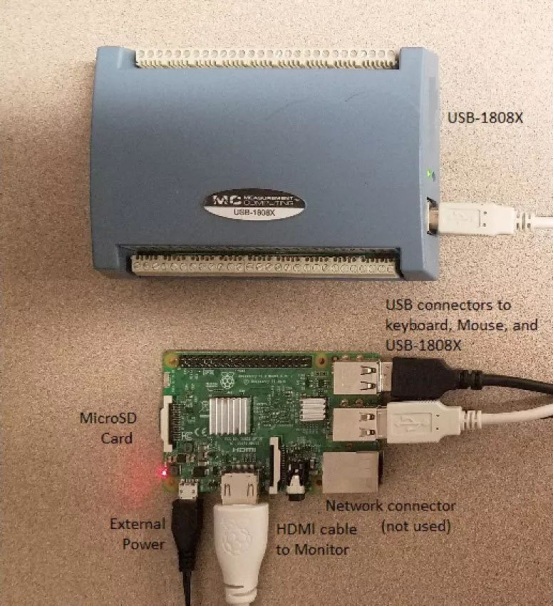
使用SD卡将NOOBS传输到树莓派中。SD卡必须被格式化以移除先前的信息。以下过程将向您展示如何完成这些步骤。
观看视频
前往 http://www.raspberrypi.org/help/noobs-setup/,观看视频,查看如何格式化SD卡,下载NOOBS,以及安装Raspbian操作系统至树莓派中。
格式化SD卡
完成下列步骤以格式化SD卡:
前往 www.sdcard.org,点击SD Memory Card Formatter。
至页面底部,选择SD formatter for Windows or Mac,按照屏幕上的提示,将下载保存至电脑上。
将SD卡安装至您的PC或Mac,运行SD_CardFormatter0500SetupEN.exe (SD formatter executable)。
安装操作系统至树莓派中
完成下列步骤以下载NOOBS并安装操作系统至树莓派中:
前往 www.raspberrypi.org, 点击Downloads。
在NOOBS模块下点击Download Zip,然后将文件保存至PC或Mac中。
解压zip文件,并将所有文件都保存至SD卡。
将SD卡从您的PC或Mac中移除,然后将其安装至树莓派中。
连接显示器、键盘、鼠标与电源。
树莓派与电源相连之后会启动。
树莓派的标志将显示,然后显示NOOBS对话框,其中显示安装操作系统列表。
选中Raspbian复选框,点击Install,然后在Confirm对话框中选择 Yes 以安装Raspbian。
安装完成之后,将出现一个对话框。
点击OK;树莓派开始加载Raspbian。
如果这是您第一次启动树莓派,Setup Options菜单将会出现。可使用键盘上的箭头键来导航菜单。
对配置选项进行设定,例如设置语言与地区以使其与您的地理位置相符。
选项设定完成之后,点击 <Finish> ,按<Enter>键 。
命令提示符将会显示:pi@raspberrypi~$
祝贺!树莓派操作系统已完成安装。
登录
每次启动树莓派时,都会出现以下的登录信息提示:
raspberrypi login: pi
password: raspberry
命令提示符将会显示:pi@raspberrypi~$
验证网络连接
下载UL for Linux之前,需确认树莓派是否连接网络。您可以通过以太网线或USB WiFi适配器连接无线网络。此文档使用了树莓派的内置WiFi适配器。
双击位于桌面的WiFi Config 图标以启动无线配置程序。The Adapter: 字段列出了USB无线适配器的名称(例如 wlan0); the Network: 字段为空。
点击 Scan,可获取的无线网络将被列出。
双击想连接的服务集标识符(SSID) 的网络名称。
验证连接窗口上的Authentication与Encryption字段,输入PSK (pre-shared key) 字段的密码。
点击Add。
配置程序将自动连接至最新的配置网络。
再次连接电源以重启树莓派,并输入上述登录信息。
登录之后,命令提示符将会显示pi@raspberrypi~$。
更新树莓派的软件包清单
为了确保您安装的每个树莓派软件包的版本都是最新的,请输入终端窗口中的下列代码以更新树莓派的软件包清单。
$ sudo apt-get update
UL for Linux
请参考GitHub上的指示,以构建并安装程序库的最新版本:
https://github.com/mccdaq/uldaq
示例
MCC的应用程序示例是在Linux上开发,可用于在C语言与Python编程环境下Linux支持的MCC设备。
参考 https://github.com/mccdaq/uldaq,点击链接,查看ULHELP并为每个测试/示例应用程序选择Index.html。为您的设备选择合适的测试应用。
运行实例
示例应用程序位于示例文件夹中。运行下列命令以执行模拟输入示例:
C:
$./Ain
Python:
$ ./a_in.py
以下是不同编译环境下实现每种特定功能的示例程序:
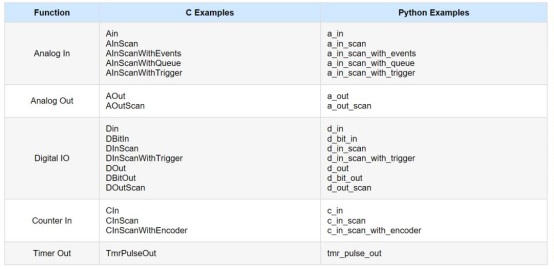
每个示例都执行受支持设备的特定功能,且评价良好。如果需要更多信息,将会出现其它提示,如通道数或频率值。这些示例程序运行之后,结果将出现在显示器上。
关于使用树莓派采集数据,如果您有任何疑问,欢迎联系我们的技术支持团队以获取相关帮助。
如需了解更多内容请关注嘉兆科技
*博客内容为网友个人发布,仅代表博主个人观点,如有侵权请联系工作人员删除。